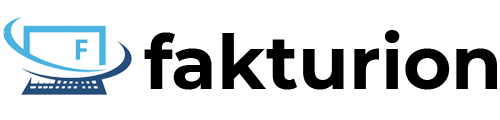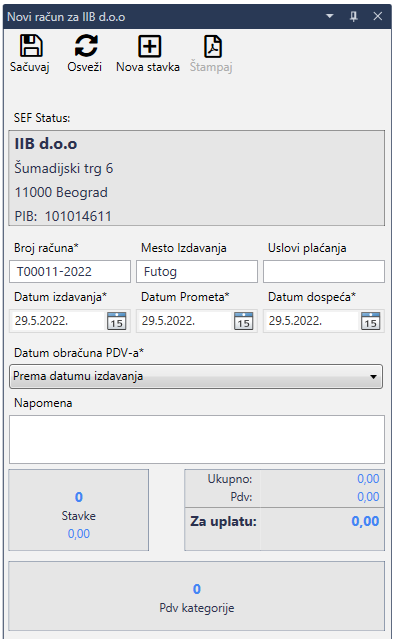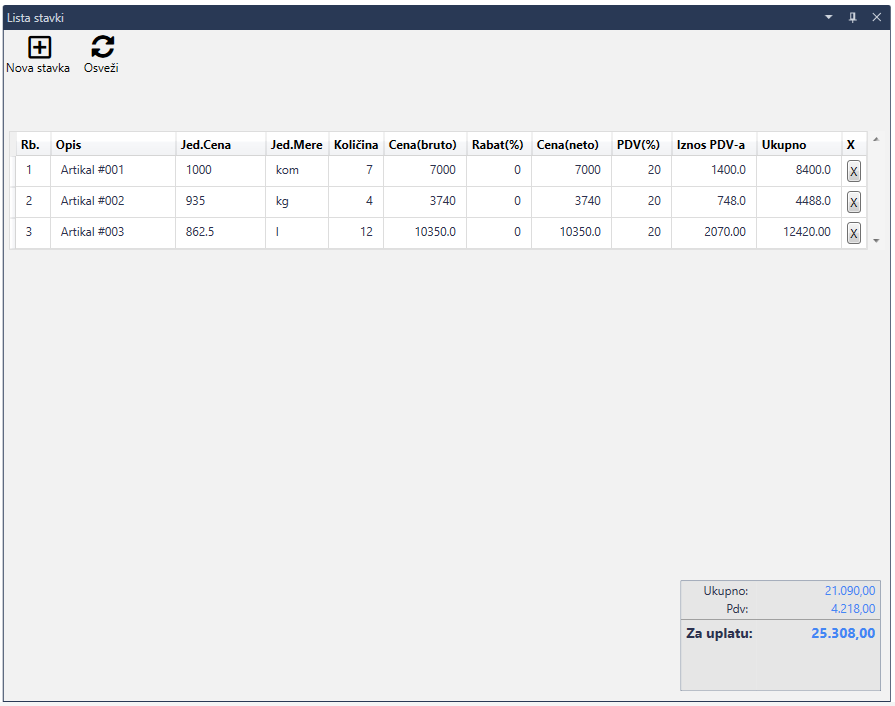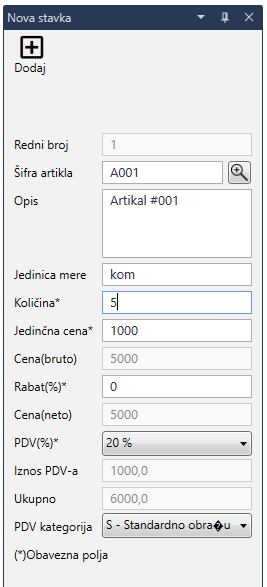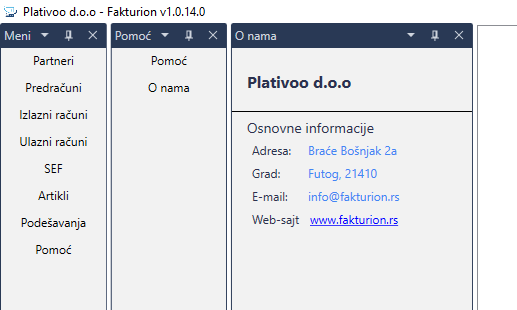Kreiranje izlaznog računa
Klikom na stavku menija „Izlazni računi“ dobijate pregled postojećih računa i pristup komandi za kreiranje novog računa

Klikom na komandu „Novi račun“, prvo se prikazuje panel za izbor kupca, a nakon izbora kupca prikazuje se panel za unos podataka o računu.
Panel sadrži 4 komande: „Sačuvaj“, „Osveži“, „Nova stavka“ i „Štampaj“.
Ispod tastera se nalazi mini panel u kojem se nalaze detalji o kupcu.
Nakon toga 3 polja za unos podataka za broj računa, mesto izdavanja računa i uslovima plaćanja. Broj računa se automatski generiše, ali je moguće promeniti ga. Takođe, moguće je promeniti pravila po kojima se broj računa generiše. Pravila se mogu promeniti na Podešavanja/Podešavanja dokumenata.
Ispod ova 3 polja nalaze se 3 polja za odabir datuma, valute (rok za plaćanje), datum izdavanja i datum prometa.
Prilikom slanja obratiti pažnju da SEF neće primiti fakturu čiji je datum izdavanja stariji od dana slanja fakture. Dakle, faktura mora da bude poslata na SEF na dan izdavanja.
U polju napomene unosite bitne napomene vezane za račun.
U donjem desno uglu nalazi se mini panel na kojem se ispisuje ukupan iznos bez PDV-a, ukupan PDV i ukupan iznos.
U donjem levom uglu nalazi se mini panel na kojem se vidi broj stavki i ukupan iznos. Klikom na taj panel otvara vam se novi panel sa listom svih unetih stavki.
Klikom na taster „Sačuvaj“ račun će biti sačuvan i nakon toga ćete biti vidljiva komanda za slanje računa na SEF.
Dugme „Štampaj“ je nedostupno sve dok se račun ne sačuva. Jednom kada se račun sačuva, dokument možete da odštampate.
Novi račun se automatski dodaje u Saldo za pripadajućeg kupca.
Lista stavki
Klikom na mini panel u donjem levom uglu na panelu „Novi račun“ ili na otvara Vam se panel „Lista stavki“.
Panel sadrži dva tastera: „Dodaj“ i „Osveži“. Taster „Dodaj“ otvara panel za unos nove stavke. U donjem desnom uglu se nalazi mini panel na kojem se ispisuje iznos, PDV i ukupan iznos sa PDV-om.
U tabeli sa stavkama, u koloni „X“ nalaziće se tasteri za brisanje date stavke. Ukoliko želite da menjate detalje o nekoj stavci, klikom na tu stavku iz tabele otvara se panel za u kom možete da izmenite podatke stavke. Panel je isti kao i za dodavanje nove stavke.
Stavka
Klikom na taster „Dodaj“ na panelu „Lista stavki“ i taster „Nova stavka“ na panelu „Novi račun“ otvara se panel za unos podataka o novoj stavki.
Panel sadrži jedno taster „Sačuvaj“. Klikom na taster podaci o stavki se trenutno čuvaju i dodaju u listu stavki.
Polje za redni broj se automatski generise za svaki račun i kreće od 1.
Zamagljena polja „Cena(neto)“, „Cena(bruto)“, „Iznos PDV-a“ i „Ukupno“ se automatski izračunavaju na osnovu unete količine, rabat(%) i stope PDV(%).
Padajuća lista za odabir „PDV(%)“ sadrži tri opcije: 0, 10, 20.
Pored polja za unos šifre artikla, nalazi se taster za pregled proizvoda koji se nalaze u bazi podataka.
Pregledu proizvoda možete pristupiti i sa glavnog menija, klikom na taster „Artikli“.
Polje PDV kategorija se odnosi na izbor poreskog oslobođenja. Ako izdajete redovan račun sa PDV stopm od 10% ili 20% tada za PDV kategoriju birate S - Standardno obračunavanje.
Za sve ostale slučajeve, najbolje je da se konsultujete sa svojim knjigovođom.